
Facebookの動画を簡単ダウンロード!PC・スマホで保存可能!
Contents[OPEN]
- 1Facebookに投稿された動画をダウンロード・保存したい!
- 2Facebookに投稿された動画をダウンロード・保存する方法
- 2.1【iPhone】FileMaster
- 2.2【ブラウザ】Facebook動画ダウンロード
- 2.3【Android】Video Downloader for Facebook Video Downloader
- 2.4【PC】Facebook Video Downloader
- 2.5【ブラウザ】Facebook動画ダウンロード
- 2.6【ブラウザ】Chromeの拡張機能
- 3【Facebook】メッセンジャーに投稿された動画をダウンロード
- 4Facebookに投稿された動画をFacebook内に保存する方法
- 5Facebookの動画をダウンロードして楽しもう!
Facebookに投稿された動画をダウンロード・保存する方法
それでは、具体的なダウンロードや保存する方法を紹介していきますね!
慣れれば数分で完了できるようになれますよ。
お持ちのデバイスや使いやすさなどを総合して、どの方法で保存するか決めてくださいね。
【iPhone】FileMaster
iPhoneをお持ちの場合は、以下に紹介するアプリを使うと便利でしょう!
また、事前にFacebookの動画ページのリンクをコピーしておくと、素早くダウンロードができますよ!
動画のページは、再生している動画の左下にあるシェアボタンをタップし、保管するマークを選択すればOKです!

開発:Shenzhen Youmi Information Technology Co. Ltd
掲載時の価格:無料
Ver:iOS 6.3
まずは、FileMasterのアプリをダウンロードしてください。
手順は以下となります。
これで、いつでも自分の好きな時に動画が楽しめるようになりました。
万が一動画がFacebookで消えてしまっても、スマホに残っているため一安心ですね!
【ブラウザ】Facebook動画ダウンロード
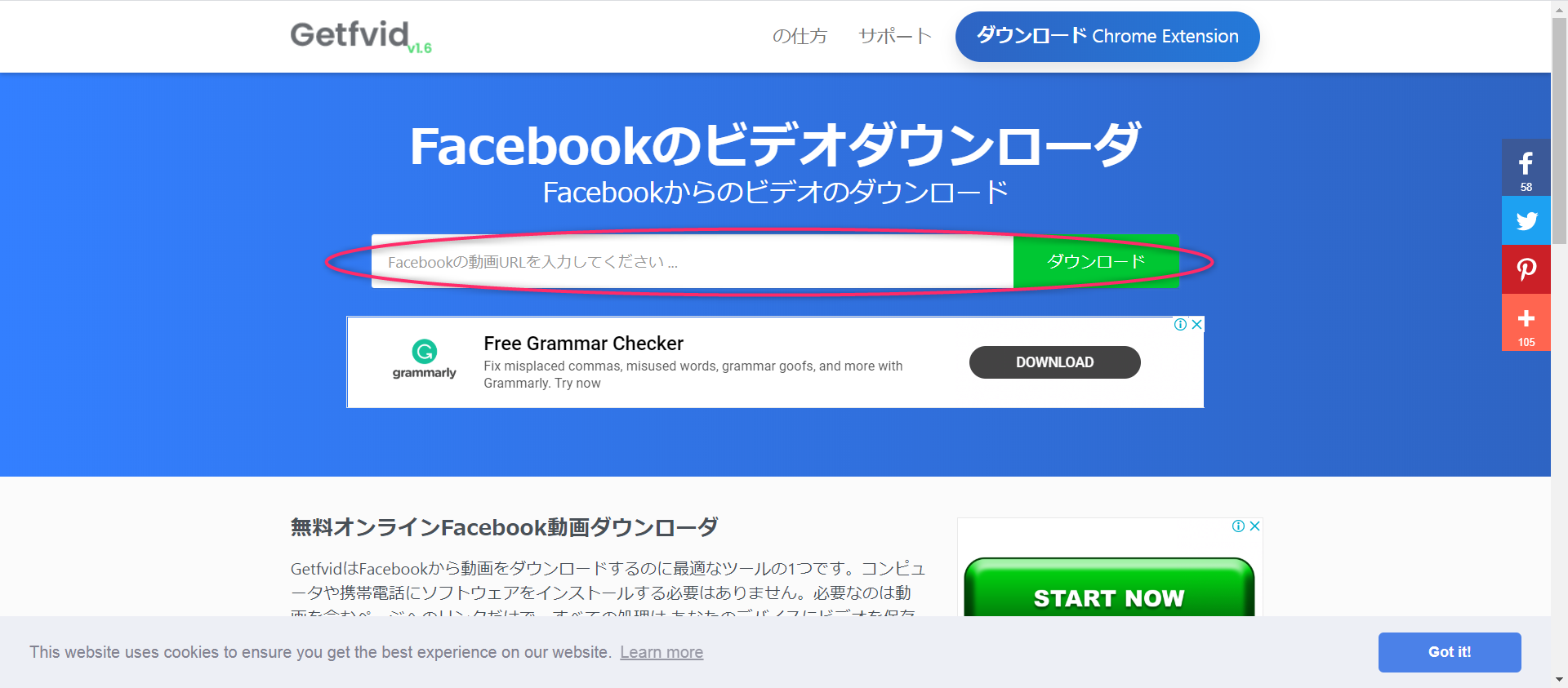
プラウザを使って保存したい場合は、Facebook動画ダウンロードを利用してみることがおすすめです。
とても手軽ですので、容量の大きいパソコンに保存しておきたい時に最適ですよ。
【Android】Video Downloader for Facebook Video Downloader
Androidスマホユーザーがお気に入りの動画をダウンロードする方法を紹介していきます!
まずは、アプリをダウンロードします。
開発:Video Downloader & Video Downloader for Facebook
掲載時の価格:無料
Ver:Android 5.11.8
すでに気になる動画がある場合は、先に探しておくこともおすすめですよ。
Video Downloader for Facebook Video Downloaderを使えば、とても簡単にダウンロードできますので、初めてFacebookの動画をダウンロードしようと考えている初心者にもおすすめです。
もし投稿者が動画を削除してしまってもアプリに残すことができますので、期間限定の動画を保存する際に役立ちますよ。
【PC】Facebook Video Downloader
まずは、PCを使ったダウンロード方法を紹介していきます!
1.Facebook Video Downloaderのページを開く
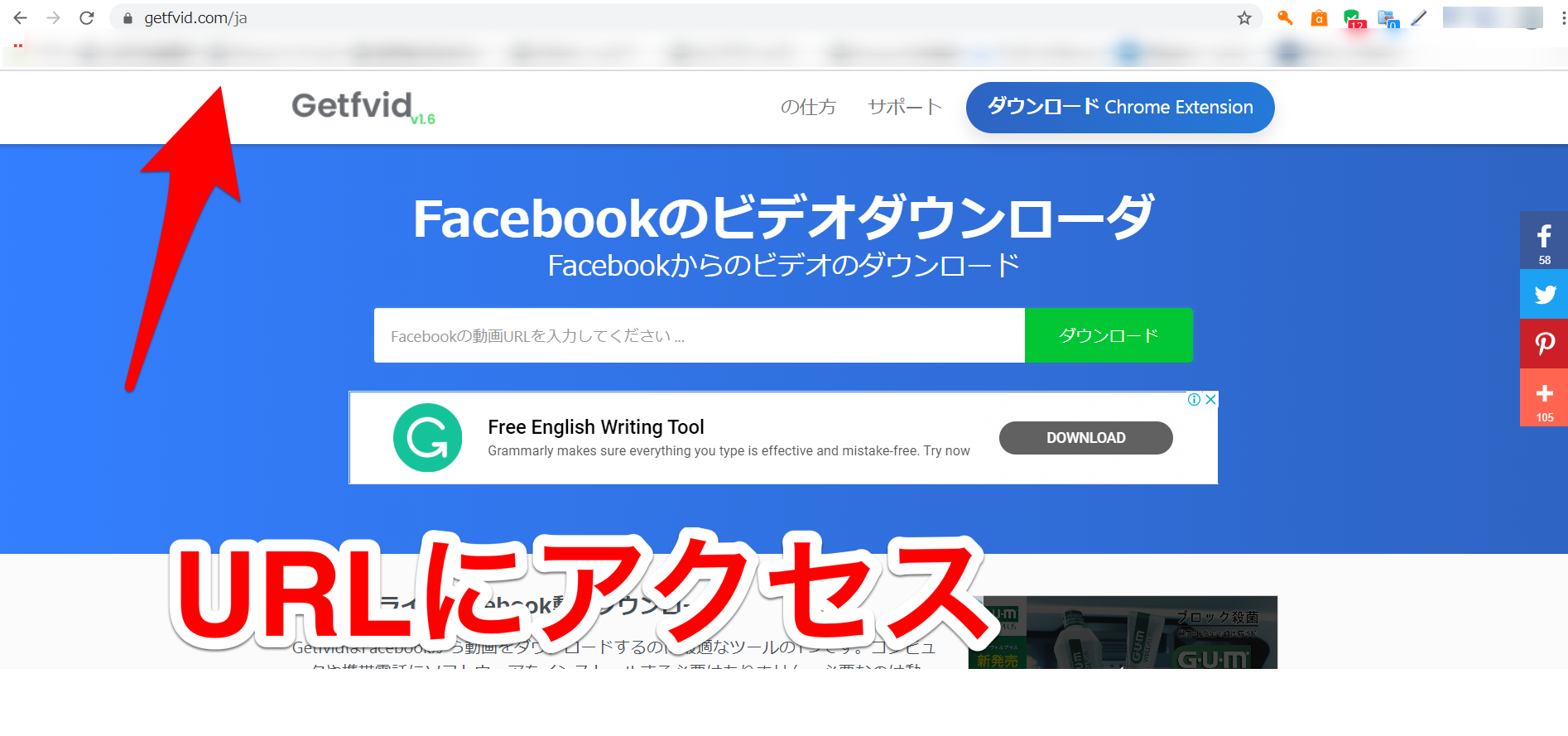
まずは、Facebook Video Downloaderを検索してサイトを探しましょう。
検索すると、上位に登場することが多いですよ!
2.残しておきたい動画のURLをコピーする
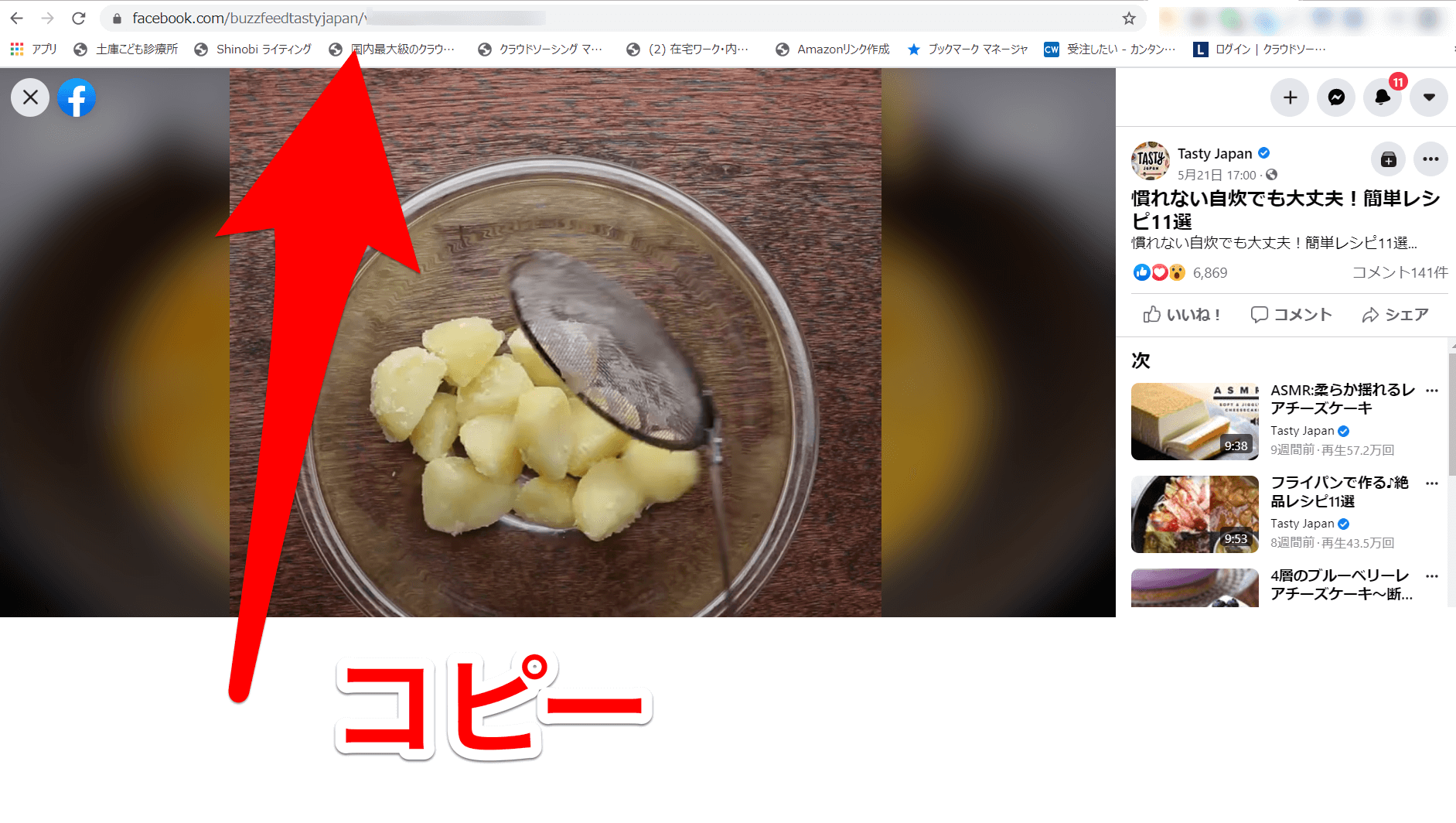
その後、ダウンロードしたい動画のURLを検索し、コピーしましょう!
URLは、事前に調べておくとスムーズです。
Facebookの動画のURLは、動画をクリックして拡大して再生している時に表示されているURLですよ。
3.Facebook Video DownloaderにURLを貼り付ける
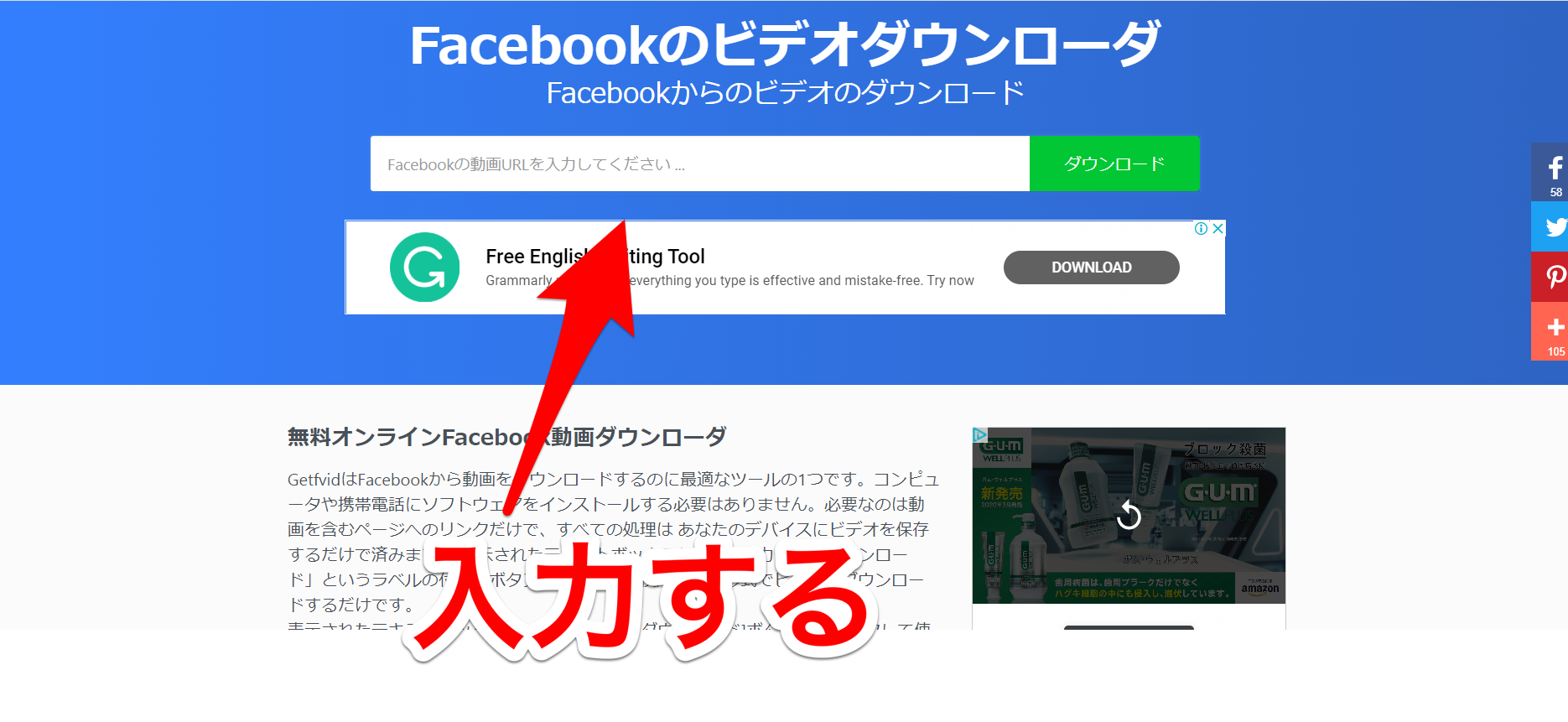
コピーしたURLをテキストボックスに貼り付け、ダウンロードと書かれた部分をクリックしてください。
4.希望の品質の動画をダウンロードする
その後希望の品質でダウンロードして保存すれば、完了です。
ダウンロードフォルダーに保存されていますので、確認してみてくださいね。
【ブラウザ】Facebook動画ダウンロード
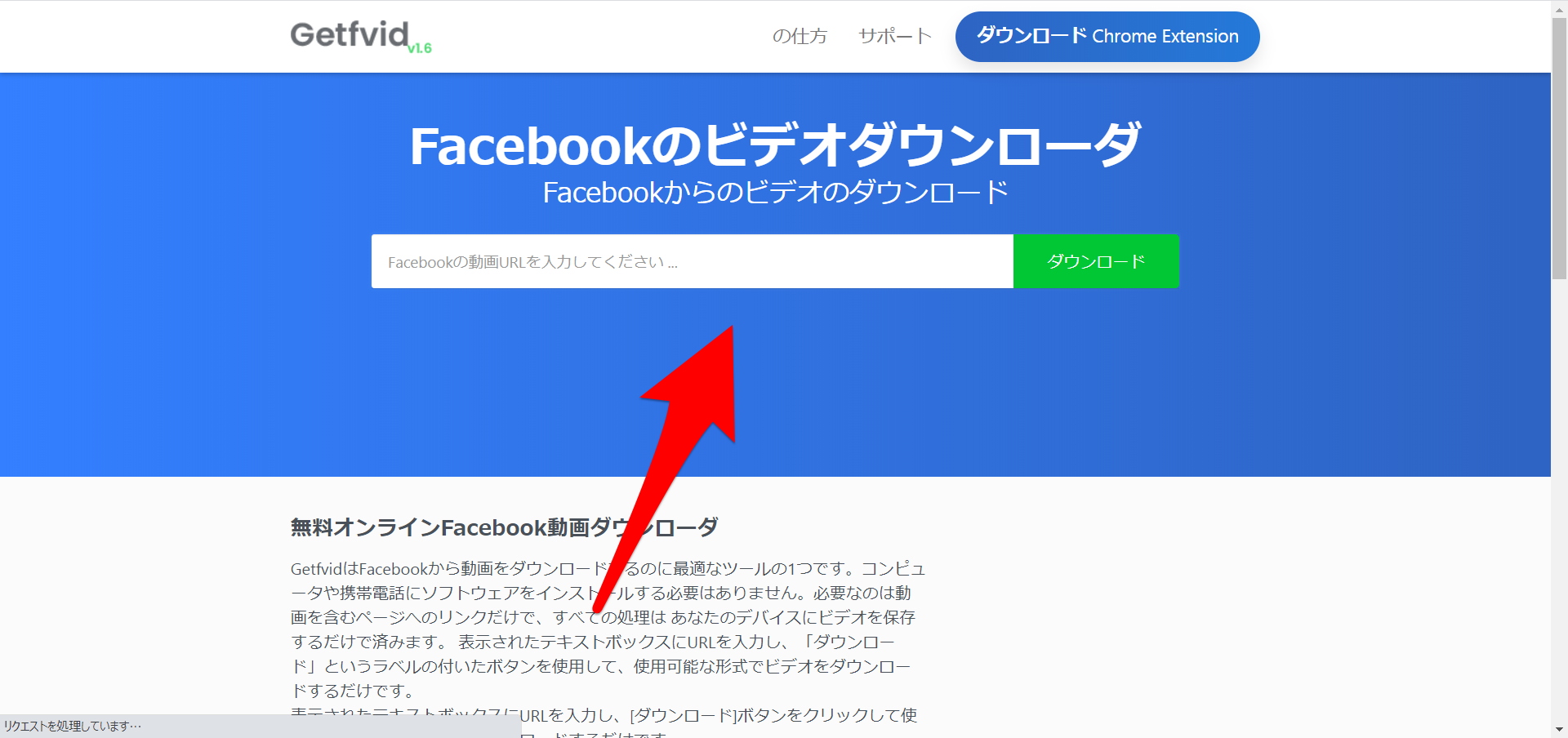
ブラウザを使って保存したい場合は、Facebook動画ダウンロードを利用してみることがおすすめです。
とても手軽ですので、容量の大きいパソコンに保存しておきたい時に最適ですよ。